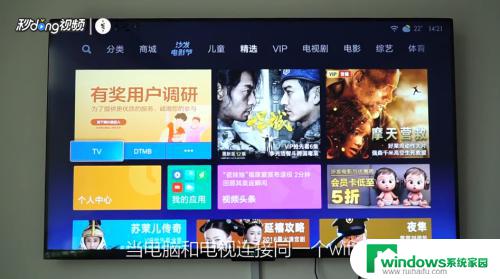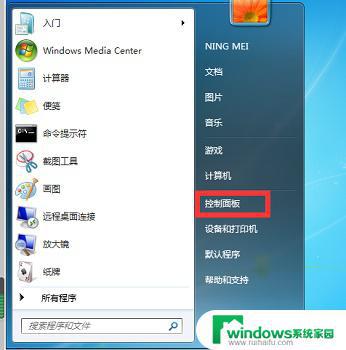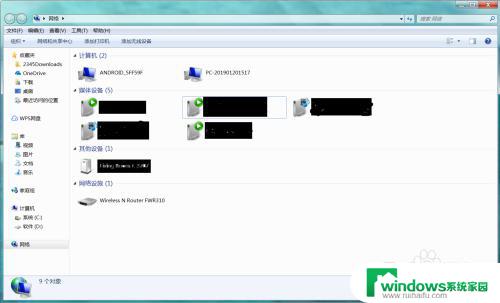手机连接win7电脑投屏 如何将手机屏幕投影到win7系统的电脑上
在当今科技发展迅猛的时代,手机已经成为我们生活中不可或缺的一部分,有时候我们希望将手机屏幕上的内容投影到电脑上,以便更好地展示或分享。如何将手机屏幕投影到win7系统的电脑上呢?幸运的是我们可以通过手机连接win7电脑投屏的方式实现这一目标。下面我们将介绍一些简单易行的方法,帮助你将手机屏幕上的精彩内容投影到电脑上,让你的展示和分享更加便捷高效。
具体步骤:
1.首先确保手机和电脑是在同一局域网(同一无线网)下。
2.进行电脑端设置,点击开始菜单输入 services.msc (微软管理控制台)-按回车键-进入Windows服务

3.进入服务后,向下滑动。找到SSDP Discovery,并右键设置启动(自动)
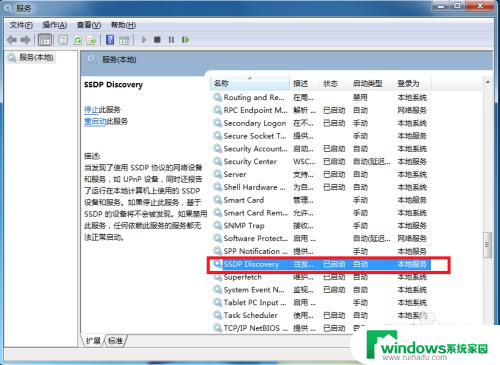
4.接着继续向下滑动。找到 Windows MediaPlayer Network Sharing Service,右键设置启动(自动)
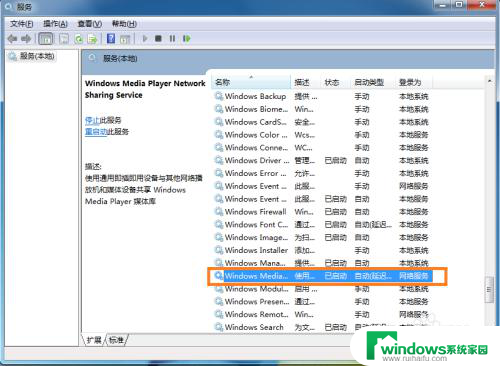
5.在“网络和共享中心”中将当前电脑的无线网络类型设置为“家庭网络”。
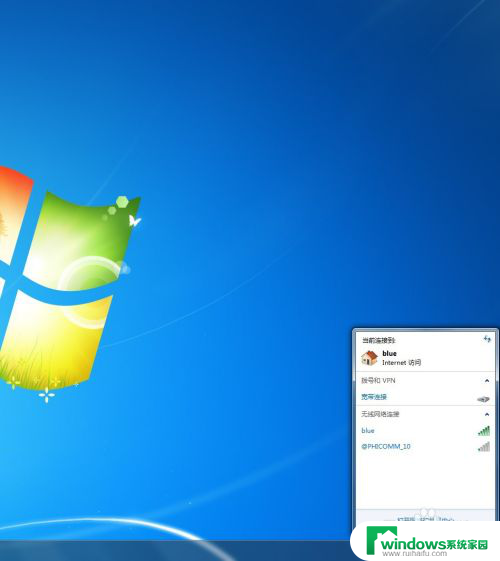
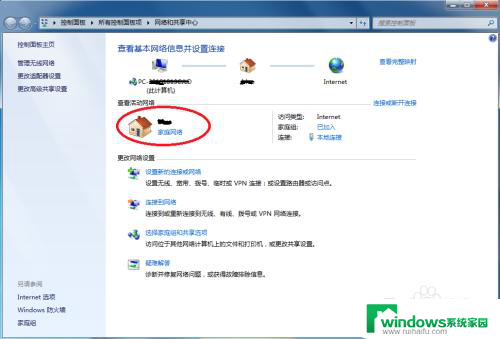
6.在开始中,打开windows media player
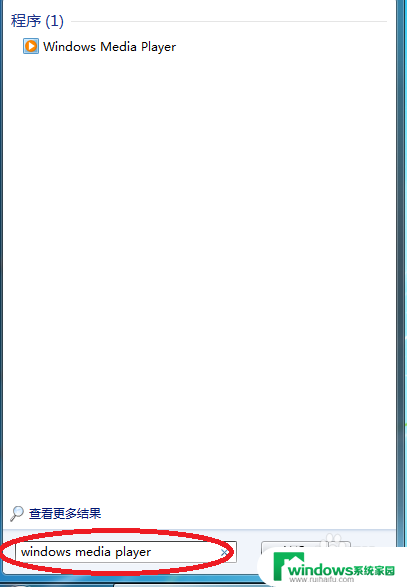
7.进入windows media player后,选择
(1)允许远程控制我的播放器
(2) 自动允许设备播放我的媒体
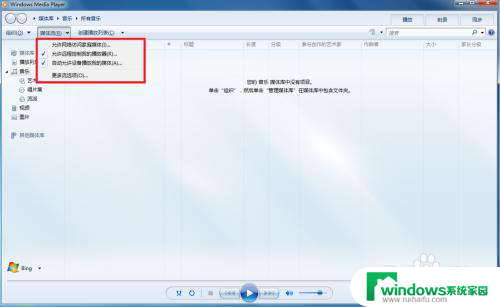
8.接着选择“更多流选项”,选择全部允许。
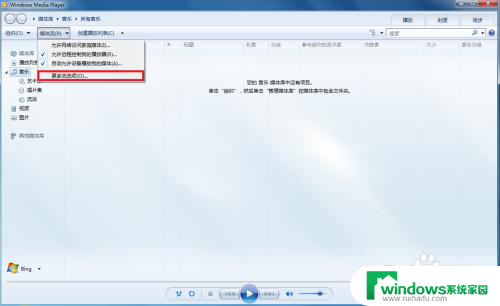
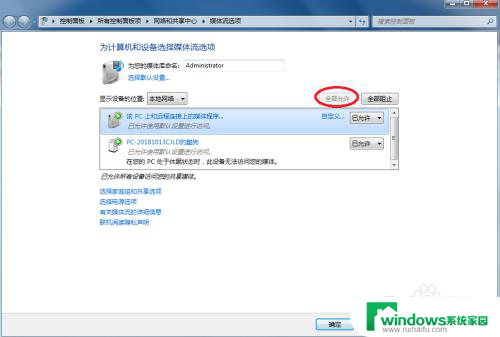
9.拿起手机,打开“无线投屏”
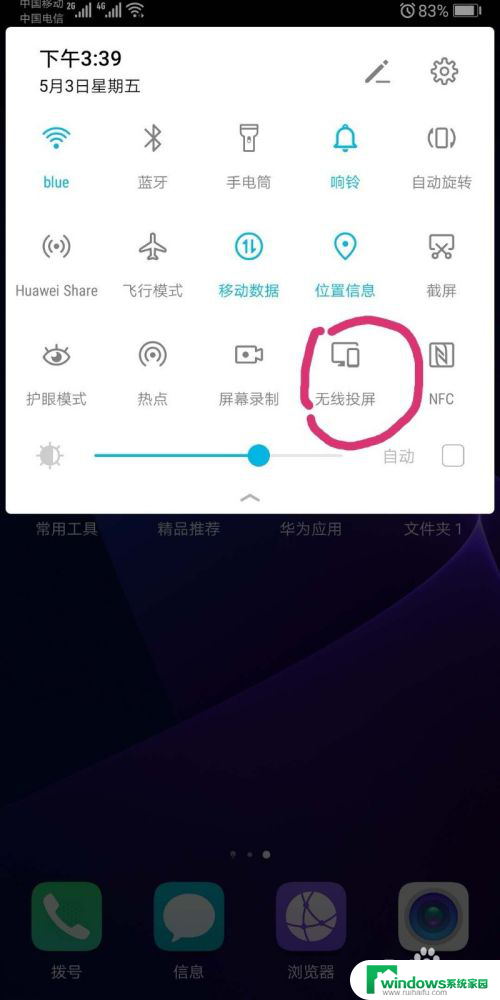
10.此时手机会自动搜索到电脑,点击链接即可
以上就是手机连接win7电脑投屏的全部内容,如果您遇到了这个问题,可以尝试按照本文提供的方法解决,希望这篇文章对您有所帮助。